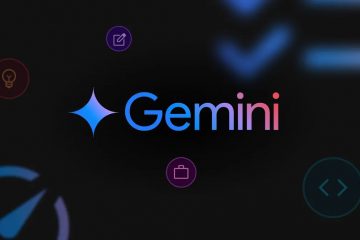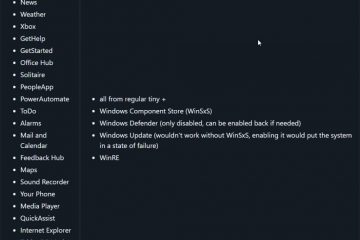Saiba como criar um atalho personalizado na área de trabalho para criar rapidamente um ponto de restauração do sistema no Windows 11 e no Windows 10.
Sempre que você fizer uma alteração significativa, como modificar o registro, instalar ou desinstalar drivers ou personalizar configurações avançadas do sistema, geralmente é recomendado criar um ponto de restauração do sistema. Este ponto de restauração ajuda a restaurar o sistema para um estado bom conhecido, caso algo ruim aconteça.
Geralmente, criar um ponto de restauração no Windows não é difícil. No entanto, requer muita digitação ou navegação em vários menus. Se você cria pontos de restauração com frequência, pode ser um incômodo. Felizmente, você pode criar um atalho na área de trabalho para criar um ponto de restauração do sistema rapidamente. Neste guia rápido e fácil, mostrarei as etapas para criar um atalho na área de trabalho do ponto de restauração do sistema no Windows 11 e no Windows 10. Vamos começar.

Boa leitura: como criar pontos de restauração automaticamente dentro do cronograma
Etapas para criar a área de trabalho do ponto de restauração do sistema Atalho
Pressione “tecla Windows + D”para ir para a área de trabalho.Clique com o botão direito na área de trabalho e selecione “Novo“> “Atalho“. Cole “%windir%\System32\SystemPropertiesProtection.exe“no campo de caminho.Clique “Próximo“. Digite “Restauração do Sistema“no campo do nome e clique em “Concluir“.Com isso, você criou o atalho na área de trabalho do Ponto de Restauração do Sistema.
Etapas detalhadas (com capturas de tela)
Primeiro, vá para sua área de trabalho pressionando a “tecla Windows + D“atalho. Quando estiver na área de trabalho, clique com o botão direito em qualquer lugar do espaço vazio e selecione “Novo“e depois “Atalho“. Isso abre o assistente de atalho.
No assistente “Criar atalho”, cole o seguinte caminho no campo de localização e clique em “Avançar“.
%windir%\System32\SystemPropertiesProtection.exe

Agora, digite um nome de sua escolha no campo “Nome” e clique no botão “Concluir“. Por exemplo, estou nomeando o atalho “Restauração do Sistema”. Você pode nomeá-lo como quiser.

Com isso, você criou o atalho na área de trabalho para a Restauração do sistema funcionalidade.

Clique duas vezes no atalho e a ferramenta Restauração do sistema será iniciada. Para criar um ponto de restauração do sistema, selecione a unidade e clique no botão “Criar“. Em seguida, siga o assistente de restauração do sistema para criar um novo ponto de restauração.

(Opcional) Abra a Restauração do sistema com teclado Atalho
Para abrir a ferramenta Restauração do Sistema mais rapidamente, atribua a ela um atalho de teclado para o atalho recém-criado na área de trabalho. Veja como fazer isso:
Clique com o botão direito no atalho de Restauração do sistema.Selecione “Propriedades“.Clique no campo “Atalho“.Pressione o atalho que deseja atribuir.Clique em “OK“.Com isso, você atribuiu um atalho de teclado para a restauração do sistema atalho.
A partir de agora, sempre que quiser abrir a ferramenta Restauração do sistema, pressione o atalho do teclado e ela abrirá instantaneamente. De vez em quando, a ferramenta pode não abrir imediatamente e demorar um ou dois segundos. É normal, não envie spam para o atalho se a ferramenta não aparecer imediatamente.
—
Isso é tudo. É muito simples criar um atalho de restauração do sistema na área de trabalho e configurá-lo para abrir com um atalho de teclado. Se você tiver alguma dúvida ou precisar de ajuda, comente abaixo. Ficarei feliz em ajudar.